Casio EX-Z55: Расширенные настройки
Расширенные настройки: Casio EX-Z55
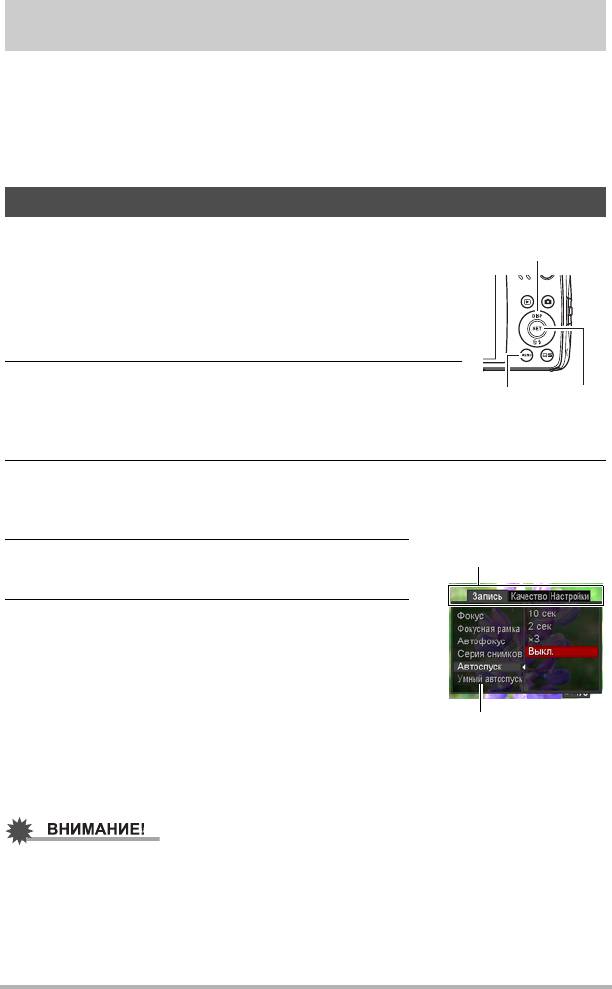
Расширенные настройки
Ниже приведена операции с меню, которые можно использовать для установки
различных настроек камеры.
• Вы всегда можете использовать панель управления (стр. 32), чтобы
установить некоторые настройки, появляющиеся на экране меню.
Информация об установке настроек с помощью панели управления дана на
страницах, указанных в данном разделе в скобках.
Использование экранных меню
. Пример работы с экраном меню
[8] [2] [4] [6]
1. Находясь в режиме записи, нажмите [MENU].
Отобразится экран меню.
• Содержимое меню в режиме записи и режиме
просмотра отличается.
2. Воспользуйтесь кнопками [4] и [6], чтобы
выбрать соответствующую вкладку, где
[MENU]
[SET]
расположен элемент, который Вы хотите
настроить.
3. Воспользуйтесь кнопками [8] и [2],
Пример:
чтобы выбрать соответствующий
Если на вкладке
«Запись» выбран
элемент меню, а затем нажмите [6].
«Автоспуск»
4. Для того чтобы изменить настройки,
Вкладки
воспользуйтесь кнопками [8] и [2].
5. После установки необходимых значений
настроек нажмите [SET].
• Нажав [4], Bы зафиксируете выбранную
настройку и вернётесь в меню.
• Для того чтобы отрегулировать настройки
другой вкладки после нажатия [4] и
Настройки
возвращения в меню, с помощью кнопки [8]
выделите вкладки, и воспользуйтесь
кнопками [4] и [6], чтобы выбрать необходимую вкладку.
• Нажатие кнопки [MENU] прерывает работу меню и закрывает экран меню.
• Переключение из режима «Авто» в режим «Премиум авто» (стр. 24) делает
некоторые элементы меню недоступными.
Расширенные настройки
63
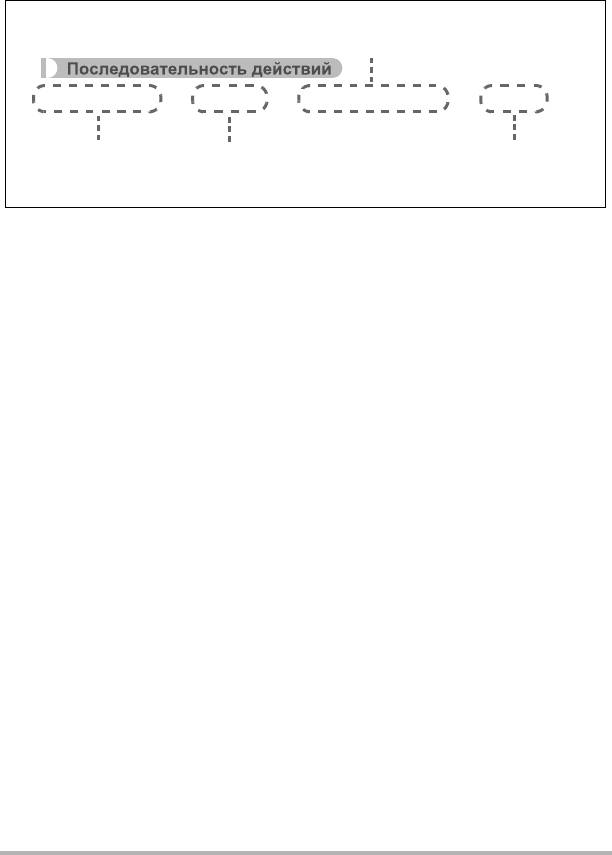
. Кнопки меню в данном руководстве
Кнопки меню представлены в данном руководстве следующим образом.
Нижеописанная операция аналогична описанной в разделе «Пример работы с
экраном меню» на стр. 63.
Для того чтобы выбрать вкладку «Запись»,
воспользуйтесь кнопками [4] и [6].
[r] (Запись)
*
[MENU]
*
Вкладка Запись
*
Фокус
Нажмите
Нажмите
Воспользуйтесь кнопками [8] и [2],
[r] (Запись).
[MENU].
чтобы выбрать «Фокус», а затем
нажмите [6].
Расширенные настройки
64
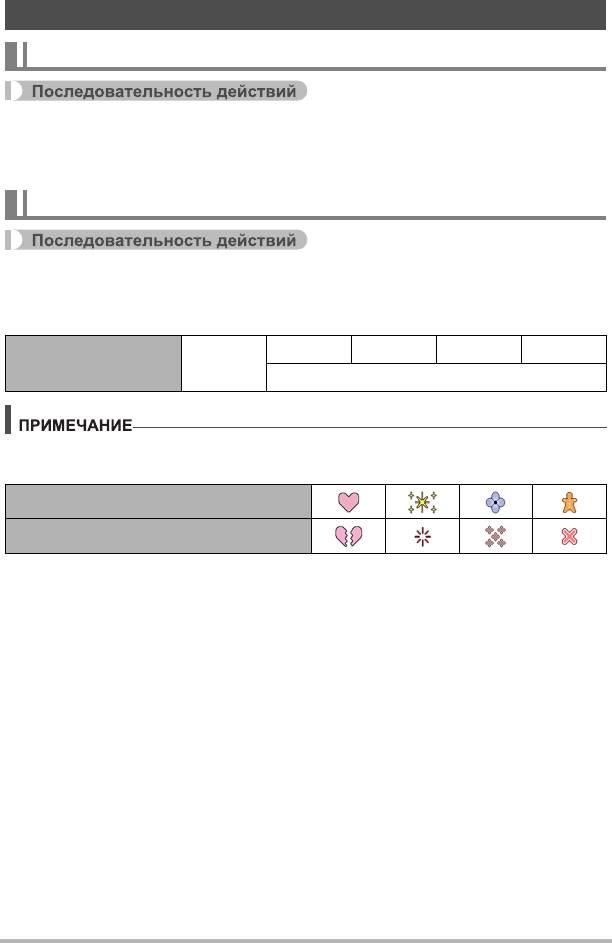
Настройки режима записи (Запись)
Выбор режима фокусировки (Фокус)
[r] (Запись) * [MENU] * Вкладка Запись * Фокус
Для получения дополнительной информации см. описание процедуры работы с
панелью управления на стр. 38.
Изменение формы фокусной рамки (Фокусная рамка)
[r] (Запись) * [MENU] * Вкладка Запись * Фокусная рамка
Вы можете использовать данную процедуру для выбора одной из пяти
различных форм фокусной рамки, включая форму сердца.
¹™¬μ
Настройки ß
Случ.порядок
• Полунажатие кнопки спуска затвора меняет форму фокусной рамки на одну
из изображённых ниже.
Фокусировка: успешно
Фокусировка: ошибка
• В случае выбора настройки «Случ.порядок» одна из четырёх доступных форм
рамки случайным образом применяется к снимку при каждом включении
камеры.
• При выполнении съёмки с распознаванием лица рамка принимает форму ß.
• Экранная сетка не отображается в
случае выбора «È мульти» для области
Автофокуса (стр. 41), если для данной настройки выбрана любая форма
рамки, кроме ß.
Расширенные настройки
B
65
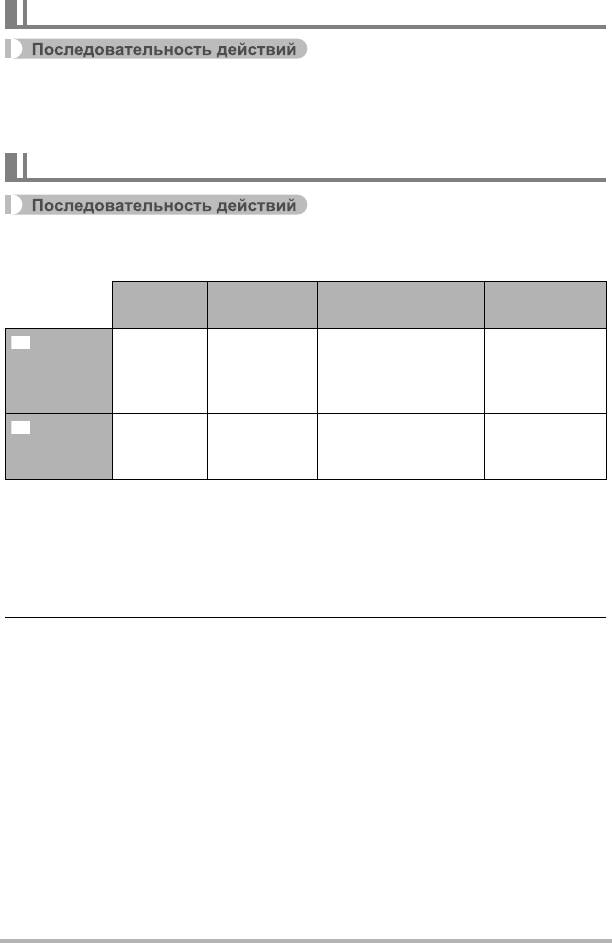
Настройка области автофокуса (Автофокус)
[r] (Запись) * [MENU] * Вкладка Запись * Автофокус
Для получения дополнительной информации см. описание процедуры работы с
панелью управления на стр. 41.
Использование серийной съёмки (Серия снимков)
[r] (Запись) * [MENU] * Вкладка Запись * Серия снимков
В данной камере предусмотрено два режима серийной съёмки.
Скорость
Максимум
Записанное
Режим
СС
снимков СС
разрешение
вспышки
Серия
Зависит от
В зависимости
До
В зависимости от
снимков :
объёма
от настроки
заполнения
настройки
Станд.
карты
режима
памяти
разрешеия
серия
памяти
вспышки
Серия
2M
4 фото в
Вспышка
снимков :
8 фото
(1600
x
1200 пикс.)
секунду
выключена
Скор.серия
фиксировано
• Для того чтобы отключить режим серийной съёмки, нажмите «Выкл.».
* к/с (кадров в секунду) - единица измерения, указывающая количество кадров,
записываемых или воспроизводимых в течение секунды.
1. Воспользуйтесь кнопками [8] и [2], чтобы выбрать необходимый
тип серийной съёмки, а затем нажмите [SET].
2. Нажмите кнопку спуска затвора, чтобы сделать снимок.
Снимки будут записываться, пока вы удерживаете нажатой кнопку спуска
затвора. Отпускание кнопки спуска затвора останавливает съёмку.
Расширенные настройки
66
Z
V
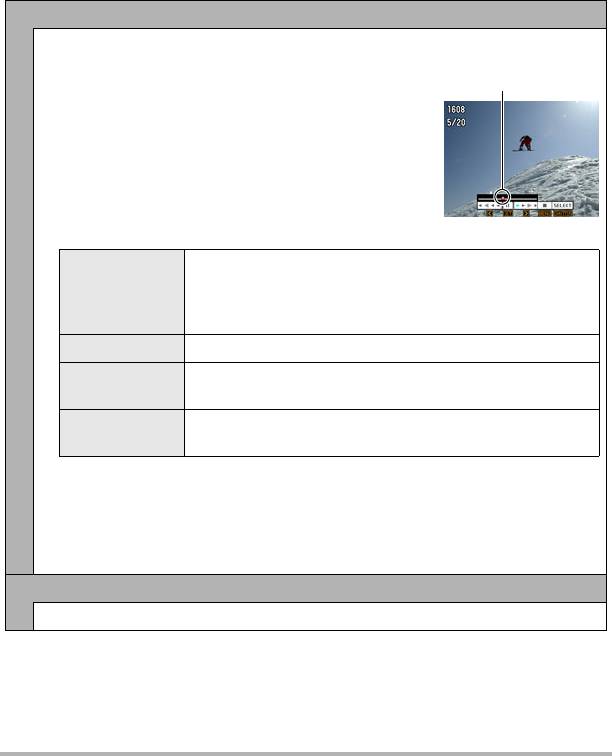
. Настройка метода сохранения снимков в режиме серийной
съёмки
Укажите метод сохранения снимков, записанных в нижеуказанных режимах
серийной съёмки (СС).
Серия снимков : Скор.серия
1. По завершении серийной съёмки воспользуйтесь кнопками [8] и
[2], чтобы выбрать необходимый метод сохранения, а затем
нажмите [SET].
Сохранить выбранное
Отснятые изображения воспроизводятся в замедленном режиме, т.е. вы
можете выбрать снимки, которые хотите сохранить.
При появлении во время воспроизведения
1
Отметка
снимков снимка, который необходимо сохранить,
нажмите кнопку спуска затвора. Каждый снимок,
выбранный нажатием кнопки спуска затвора,
получит соответствующую отметку.
По завершении выбора снимков нажмите [MENU].
2
Кнопки, используемые для выбора снимков
Изменение направления и скорости воспроизведения
во время воспроизведения.
[4] [6]
Прокрутка вперёд и назад во время постановки
воспроизведения на паузу.
[SET] Переключение между паузой и воспроизведением.
Кнопка спуска
Нажмите до упора, чтобы выбрать снимок для
затвора
сохранения.
Сохранение выбранных снимков и выход из операции
[MENU]
выбора снимков.
Воспользуйтесь кнопками [8] и [2], чтобы выбрать необходимый метод
3
сохранения, а затем нажмите [SET].
Сохранить выбранное: Сохранение выбранных снимков.
Сохранить все : Сохранение всех снимков.
Отменить сохранение : Сохранение снимков не выполняется.
Сохранить все
Сохранение всех снимков.
• Не сохраняйте изображения, пока выбрано «Отменить сохранение».
Расширенные настройки
67
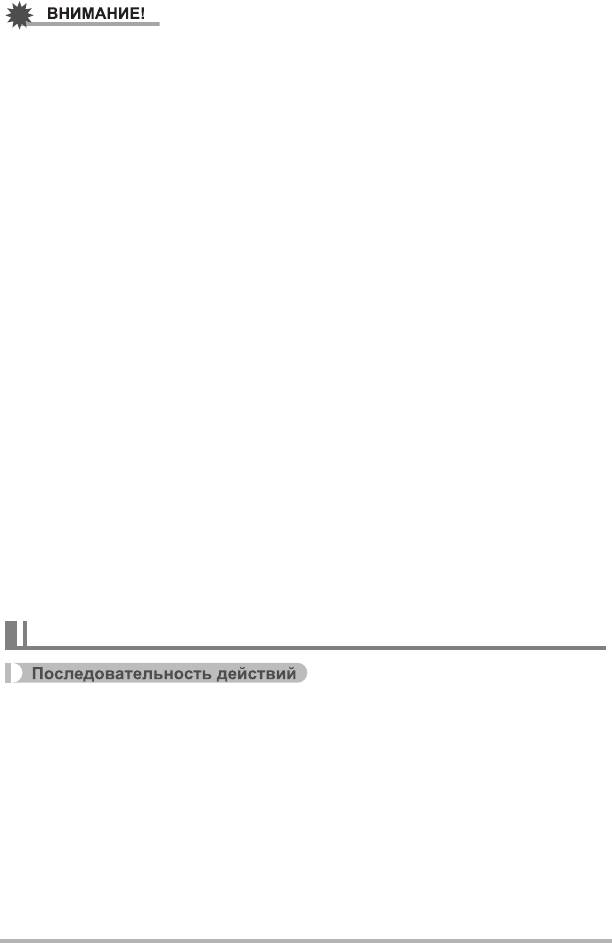
• Если на карте памяти недостаточно места, вы не сможете записать
количество снимков СС, указанное на дисплее монитора. Перед
выполнением серийной съёмки убедитесь в том, что на карте памяти имеется
достаточно свободного места.
• В режиме серийной съёмки выставленные для первого снимка экспозиция и
фокус также применяются для всех последующих снимков.
•
При использовании режима серийной съёмки удерживайте камеру
неподвижно до окончания всей съёмки.
• Режим серийной съёмки не может использоваться одновременно с любой из
нижеуказанных функций:
– Премиум авто
– Некоторые сюжеты BEST SHOT
– Режим Гламур, Режим Пейзаж
• Скорость «Серия снимков : Станд. серия» зависит от типа установленной в
камере карты памяти и объёма свободного пространства
для сохранения
снимков. При сохранении снимков во встроенную память режим серийной
съёмки может работать относительно медленно.
•«Серия снимков : Станд. серия» медленнее скорости съёмки со вспышкой.
• В сочетании с Серийной съёмкой нельзя использовать «Серия снимков :
Станд. серия», «Серия снимков : Скор.серия».
• Обратите внимание на то, что снимки, записанные в режимах «
Серия
снимков : Скор.серия», записываются в несколько более низком разрешении
и более подвержены цифровому шуму, чем снимки, записанные в режиме
«Серия снимков : Станд. серия».
• Настройка чувствительности ISO - всегда «AUTO» для «Серия снимков :
Скор.серия», независимо от текущей настройки чувствительности ISO
камеры.
• Съёмка очень яркого объекта может вызвать появления вертикальной
полосы или розоватого
пятна на изображении на дисплее. Это не
свидетельствует о неисправности.
Использование автоспуска (Автоспуск)
[r] (Запись) * [MENU] * Вкладка Запись * Автоспуск
Для получения дополнительной информации см. описание процедуры работы с
панелью управления на стр. 44.
Расширенные настройки
68
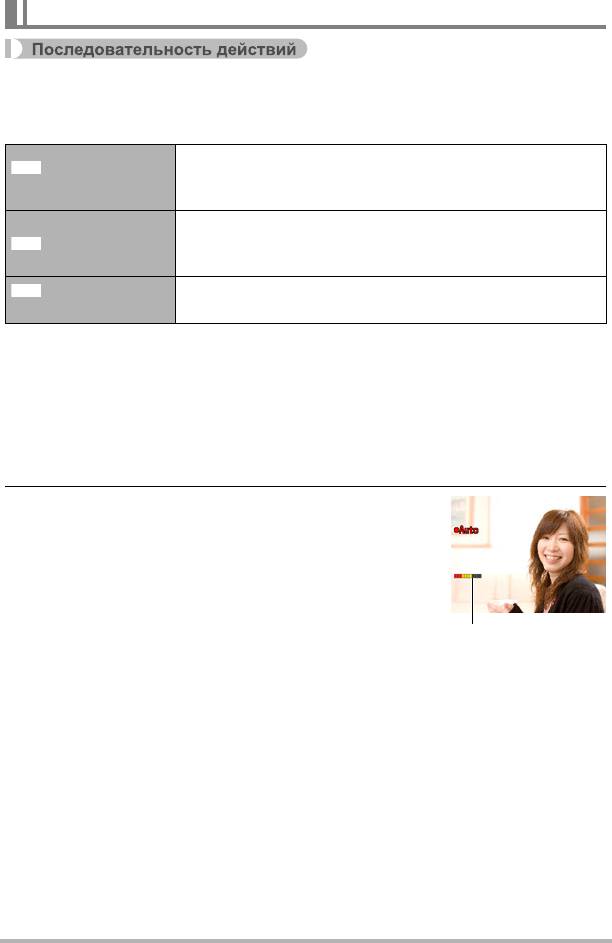
Использование умного автоспуска (Умный автоспуск)
[r] (Запись) * [MENU] * Вкладка Запись * Умный автоспуск
С помощью умного автоспуска камера автоматически активирует затор, когда
устанавливается наличие определённых условий.
Камера автоматически активирует затвор при
определении минимизации размытия изображения и
Детект.дрожания
движения объекта.
При использовании проводки камера автоматически
Проводка
активирует затвор при определении отсутствя
размытия изображения отслеживаемого объекта.
Детектор
Затвор камеры срабатывает автоматически, как только
улыбки
установлено, что объект съёмки улыбается.
. Применение детектора дрожания с целью минимизации
размытия изображения (Детект.дрожания)
1. Наведите камеру на объект и наполовину нажмите кнопку спуска
затвора. Дождитесь, пока камера автоматически отрегулирует
экспозицию и сфокусируется.
2. Нажмите кнопку спуска затвора до конца.
Камера переходит в режим ожидания и начинает
детекцию дрожания рук и движения объекта.
Камера автоматически активирует затвор в момент
определения отсутствия размытия изображения.
• На экране монитора в процессе определения
размытия изображения в результате дрожания
рук или движения объекта мигает «0 Аuto».
Расширенные настройки
69
¸
¯
¨
Индикатор:
Когда камера готова к
срабатыванию
затвора, цвет
индикатора меняется
с красного на
зелёный.
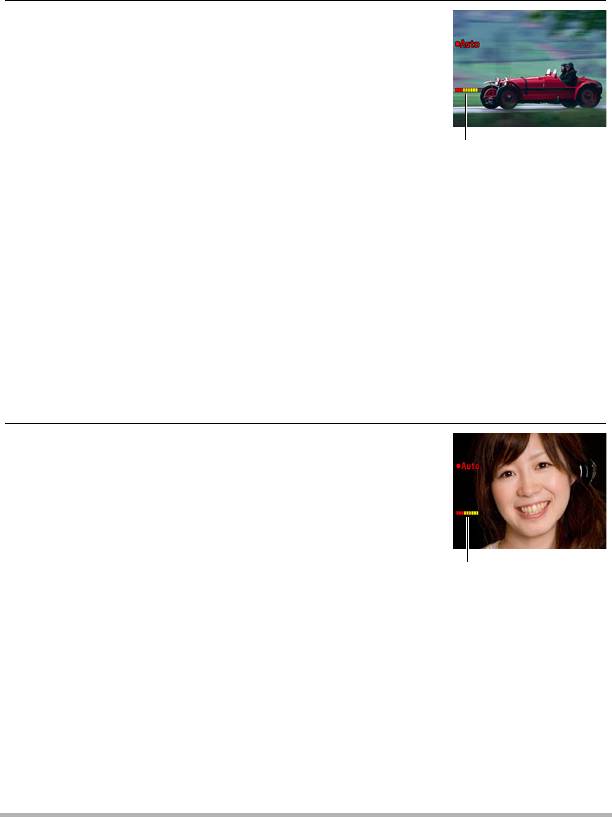
. Применение проводки с целью минимизации размытия
изображения (Проводка)
1. Направьте камеру на место появления объекта и до половины
нажмите кнопку спуска затвора, чтобы выполнить
автоматическую коррекцию экспозиции и фокуса.
2. Нажмите кнопку спуска затвора до конца.
В результате камера перейдёт в режим умного
автоспуска. Перемещайте камеру, следя за
движением объекта. Камера автоматически
активирует затвор в момент определения
отсутствия размытия изображения отслеживаемого
объекта.
Индикатор:
• На экране монитора в процессе выполнения
Когда камера готова к
проводки мигает «0 Аutо».
срабатыванию
затвора, цвет
индикатора меняется
с красного на
зелёный.
. Применение детектора улыбки для записи объекта с улыбкой
(Детектор улыбки)
1. Наведите камеру на объект и наполовину нажмите кнопку спуска
затвора. Дождитесь, пока камера автоматически отрегулирует
экспозицию и сфокусируется.
2. Нажмите кнопку спуска затвора до конца.
Камера переходит в режим ожидания и начинает
детекцию улыбки на лице объекта. Камера
автоматически активирует затвор в момент
определения улыбки на лице объекта.
• На экране монитора в процессе работы детектора
улыбки мигает «0 Аutо».
Индикатор:
Когда камера готова к
срабатыванию
затвора, цвет
индикатора меняется
с красного на
зелёный.
Расширенные настройки
70
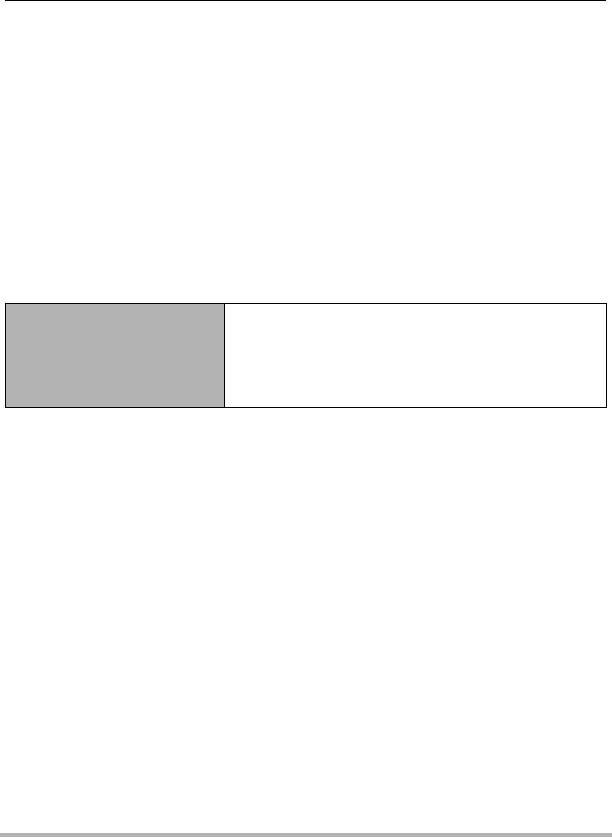
. Изменение чувствительности срабатывания умный автоспуск
(Чувствительность)
1. Воспользуйтесь кнопками [8] и [2], чтобы выбрать
«Чувствительность», а затем нажмите [6].
2. Воспользуйтесь кнопками [4] и [6], чтобы выбрать желаемую
настройку чувствительности, а затем нажмите [SET].
• Вы можете выбрать любой из трёх уровней чувствительности, от
ø (низший) до œ (высший).
• Настройка œ (высший) позволяет сравнительно легко активировать
умный автоспуск. Срабатывание умного автоспуска затрудняется при
использовании настройки ø (низший), но при этом снимки
записываются с меньшей степенью размытия. Поэкспериментируйте с
настройками чувствительности срабатывания функции умного
автоспуска, чтобы
определить наиболее подходящий вариант.
. Применение умного автоспуска совместно с серийной съёмкой
Ниже описано использование функции умного автоспуска совместно с серийной
съёмкой (стр. 66).
Камера возвращается в режим ожидания умного
С функцией «Серия
автоспуска и будет готова к съёмке в момент
снимков : Станд. серия»
активации. Для того чтобы остановить текущую
и «Серия снимков :
серийную съёмку, дождитесь пока на экране
Скор.серия»
начнёт мигать «0 Аuto», и нажмите [SET].
Советы по съёмке оптимальных снимков с использованием умного
автоспуска
• Использование умного автоспуска совместно со «стабилизатор» (стр. 73) ещё
больше снижает вероятность размытия изображения.
• При использовании этой функции совместно с детектором дрожания или
детектором улыбки держите камеру как можно более неподвижно до
завершения съёмки.
Расширенные настройки
71
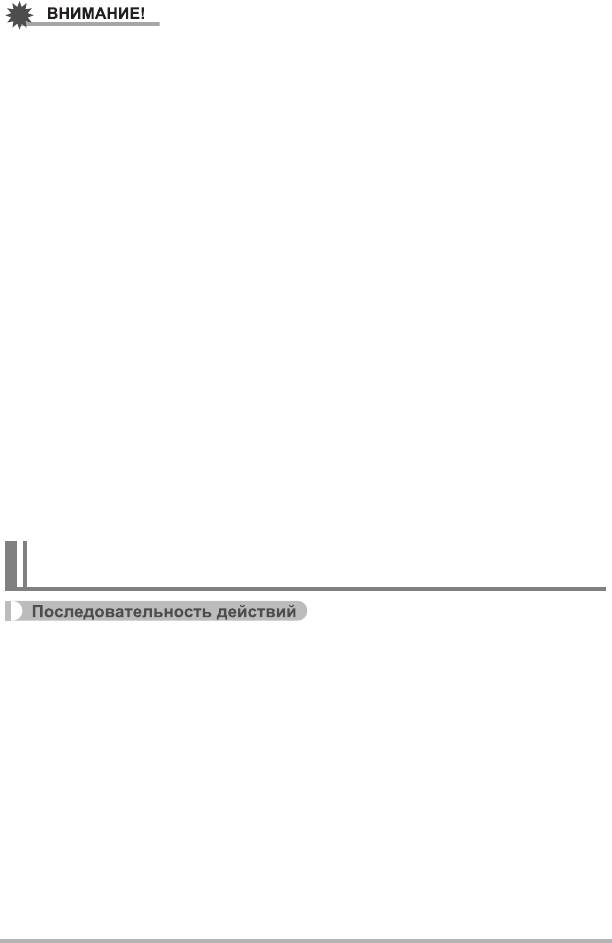
• Если камера остаётся в режиме умного автоспуска, а затвор так и не
срабатывает, вы можете сделать снимок, повторно нажав кнопку спуска
затвора до упора.
• Детектор дрожания и проводка могут не гарантировать желаемого эффекта
пи съёмке в условиях тусклого освещения, где необходимо использование
большой выдержки, или в случае слишком быстрого движения
объекта.
• Поскольку выражение лица каждого человека индивидуально, возможны
некоторые проблемы и при использовании функции детектора улыбки. В
таких случаях измените настройку чувствительости срабатывания функции.
• Время срабатывания функции «Автовыкл.» (стр. 147) в режиме умного
автоспуска установлено на пять мин. При использовании умного автоспуска
Режим «сна» (стр. 146) отключён.
• Для того чтобы отменить
применение умого автоспуска во время выполнения
функции умного автоспуска (в это время на экране мигает «0 Аutо»),
нажмите [SET].
• Настройку «Ë cледящий» нельзя выбрать для области Автофокуса, если
умный автоспуск установлен на Детектором дрожания или Проводку (стр. 41).
• Всегда выбирайте «Û точечный» для области автофокуса, если вы
используете настройку умного
автоспуска детектора улыбки (стр. 41).
• Функция умного автоспуска не может использоваться одновременно с любой
из нижеуказанных функций:
– Премиум авто
– Некоторые сюжеты BEST SHOT
• Нижеуказанная функция деактивируется при съёмке с функцией умного
автоспуска.
– Тройной автоспуск
Съёмка с использованием функции распознавания лица
(Распозн. лица)
[r] (Запись) * [MENU] * Вкладка Запись * Распозн. лица
Для получения дополнительной информации см. описание процедуры работы с
панелью управления на стр. 45.
Расширенные настройки
72
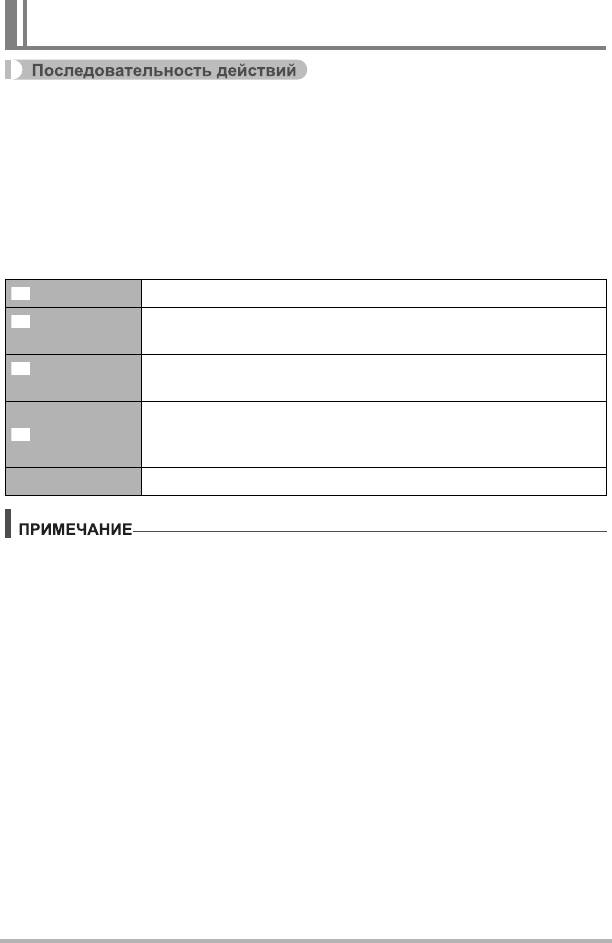
Снижение эффекта движения камеры и объекта
(Стабилизатор)
[r] (Запись) * [MENU] * Вкладка Запись * Стабилизатор
Вы можете включить функцию стабилизации, чтобы уменьшить размазывание
изображения, вызванное движением объекта или камеры, при съёмке
движущегося объекта с помощью функции телефото, при съёмке
быстродвижущегося объекта или при съёмке в условиях плохого освещения.
В данной цифровой камере предусмотрена функция корректирующей
стабилизации по контрасту и высокочувствительная функция коррекции
размытия изображения. Эти две
функции взаимодействуют с целью
минимизации эффектов дрожания рук и движения объекта.
Авто Минимизирует эффект дрожания рук и движения объекта.
Минимизирует только эффект движения камеры
Опт.стабилиз.
Минимизирует только эффект движения объекта
Движ.объекта
В результате нажатия кнопки спуска затвора до половины
DEMO
будет продемонстрирован эффект «A Опт.стабилиз.». При
этом изображение не записывается.
Выкл. Выключение настроек стабилизатора
• Во время видеозаписи может использоваться только стабилизатор камеры.
• Если выбрана настройка «D Авто» или «S Движ.объекта»,
чувствительность ISO, диафрагма и выдержка не отображаются на дисплее
при нажатии кнопки спуска затвора до половины. Тем не менее, значения
этих величин на короткое время отобразятся на экране предпросмотра, сразу
же после съёмки снимка
.
• Для того чтобы сработала функция «S Движ.объекта» в качестве настройки
чувствительности ISO (стр. 43) должна быть выбрана опция «AUTO».
• Съёмка с выбранным «D Авто» или «S Движ.объекта» может сделать
изображение несколько более зернистым, чем обычно, и слегка снизить
разрешение снимка.
• Стабилизатор может не удалить эффект движения камеры или объекта в
случае слишком резкого движения.
•«A Опт.стабилиз.» может не сработать надлежащим образом, если камера
установлена на штативе. В этом случае выключите стабилизатор или
выберите «S Движ.объекта».
Расширенные настройки
73
D
A
S
F
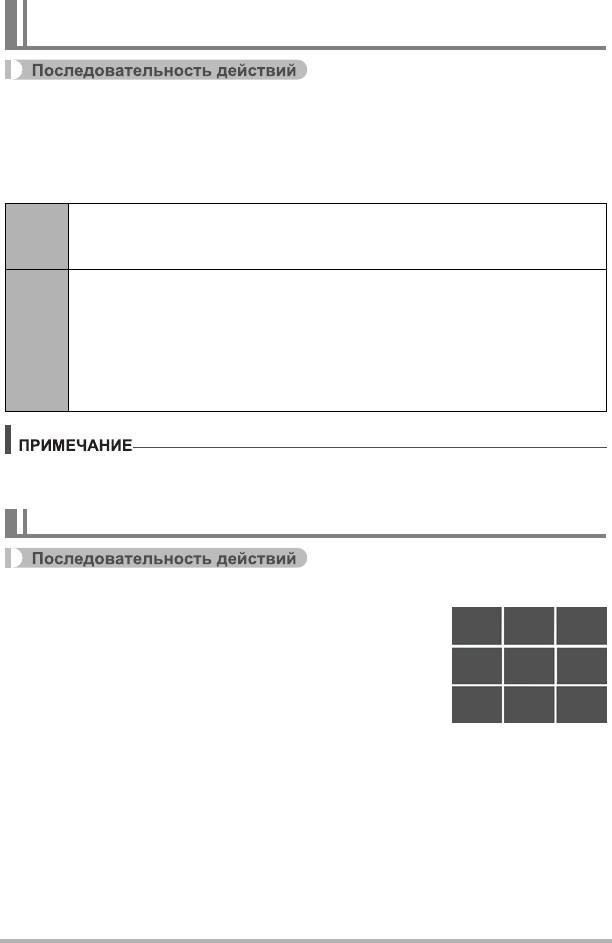
Съёмка с использование быстрого затвора
(Быстрый затвор)
[r] (Запись) * [MENU] * Вкладка Запись * Быстрый затвор
При включённой настройке быстрого затвора вы можете нажимать кнопку
спуска затвора до конца, не дожидаясь автофокусировки. Снимок будет записан
с помощью операции высокоскоростной фокусировки, намного более быстрой,
чем автофокус.
Включение быстрого затвора
Вкл.
• При использовании быстрого затвора некоторые изображения
могут быть несфокусированы.
Выключение быстрого затвора; фокусировка выполняется с помощью
обычного автофокуса перед записью снимка.
• Полное нажатие кнопки спуска затвора с выключенным быстрым
Выкл.
затвором приведёт к выполнению дальнейшей съёмки снимков без
фокусировки.
• По возможности старайтесь нажимать кнопку спуска затвора до
половины, тем самым достигая необходимой степени фокусировки.
• При большом коэффициенте увеличения быстрый затвор отключается.
Запись снимков в этом случае выполняется с помощью автофокуса.
Отображение экранной сетки (Сетка)
[r] (Запись) * [MENU] * Вкладка Запись * Сетка
Экранная сетка отображается на дисплее монитора в
режиме записи, облегчая вертикальное и
горизонтальное выравнивание изображений при
компоновке снимка.
Расширенные настройки
74
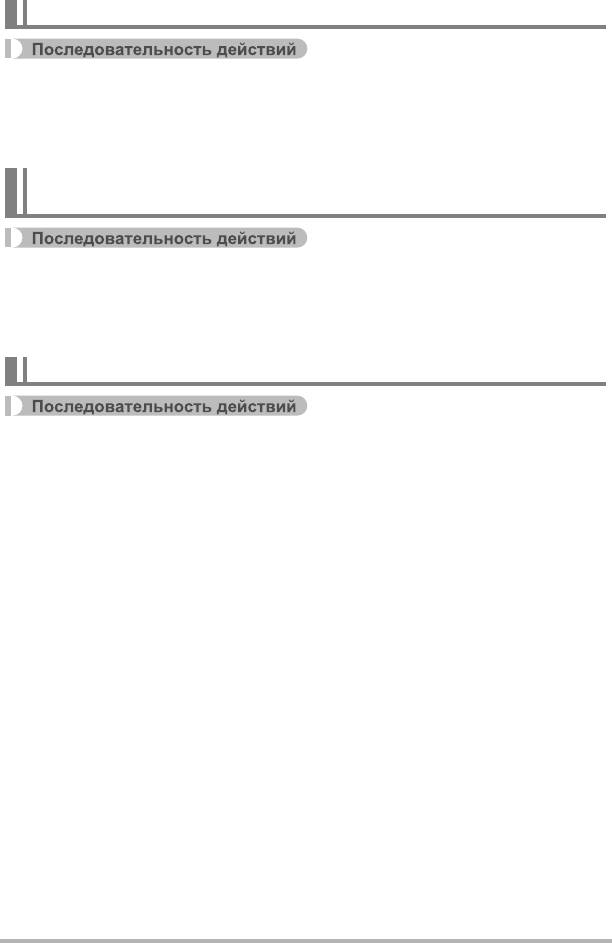
Включение и выключение цифрового зума (Цифровой зум)
[r] (Запись) * [MENU] * Вкладка Запись * Цифровой зум
С помощью данной настройки Вы можете включать и выключать цифровой зум.
Если цифровой зум выключен, использование контроллера увеличения
увеличивает изображение с помощью только оптического зума.
Включение предварительного просмотра снимка
(Предв.просм.)
[r] (Запись) * [MENU] * Вкладка Запись * Предв.просм.
При включении настройки предварительного просмотра камера будет
отображать изображение в течение примерно одной сек после нажатия кнопки
спуска затвора.
Использование подсказок (Подсказки)
[r] (Запись) * [MENU] * Вкладка Запись * Подсказки
Если функция подсказки включена, текстовое описание некоторых пиктограмм
будет отображаться на дисплее при переключении функций записи.
Функции, поддерживающие справку пиктограмм
• Режим записи, вспышка, режим экспозамера, баланс белого, автоспуск,
экспосдвиг
Расширенные настройки
75
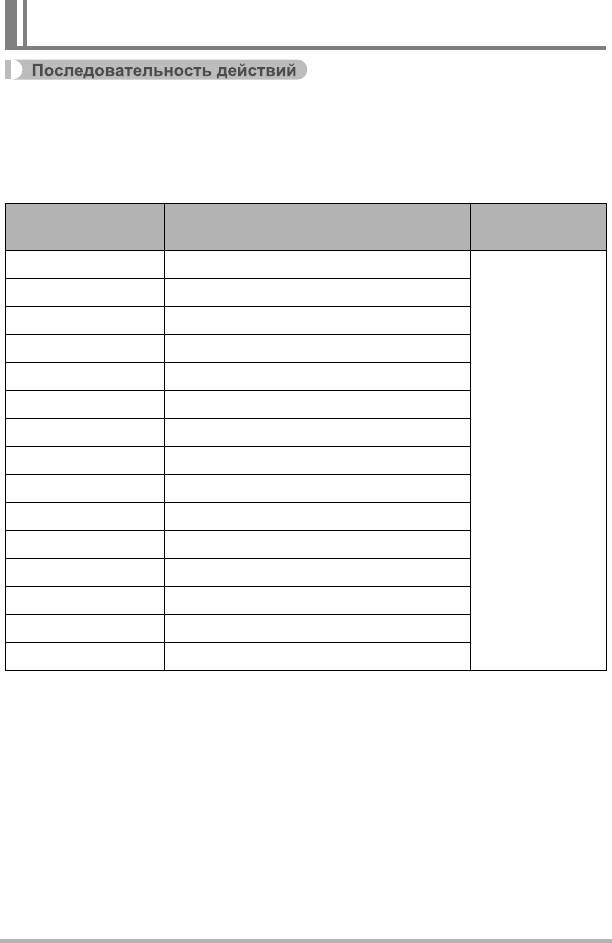
Регулировка настроек по умолчанию пр включении
питания (Память)
[r] (Запись) * [MENU] * Вкладка Запись * Память
При выключении камера запоминает текущие настройки всех активированных
элементов памяти и восстанавливает их при следующем включении камеры.
Любой деактивированный элемент памяти восстаовит первоначальные
настройки по умолчанию, как только Вы выключите камеру.
Деактивировано (Начальные
Настройка
Активировано
настройки по умолчанию)
b BEST SHOT Фотосъёмка (Авто)
Эффект Выкл.
Умный автоспуск Выкл.
Вспышка Авто
Фокус Авто (Автофокус)
Баланс белого Авто
Чувств.ISO Авто
Настройка
Автофокус Точечный
отключения
электропитания
Экспозамер Матричный
Серия снимков Выкл.
Автоспуск Выкл.
Интенс.вспышки 0
Цифровой зум Вкл.
Ручной фокус Положение до выбора ручного фокуса.
Зум-коэф.
* Полный широкоформат
* Только настройка оптического зума.
• При выключении и последующем включении питания камеры с
активированным элементом памяти BEST SHOT все другие элементы памяти
(за исключением положения зума) инициализируются с текущими
выбранными настройками шаблонного сюжета BEST SHOT, независимо от
активированного/деактивированного статуса других элементов памяти.
Расширенные настройки
76
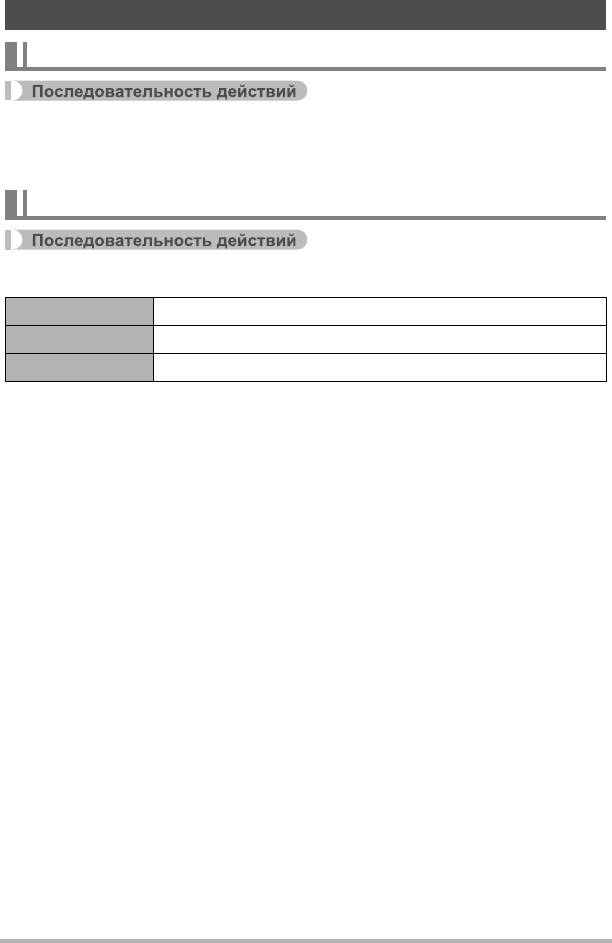
Настройка качества изображения (Качество)
Установка разрешения фотоснимка (Разрешение)
[r] (Запись) * [MENU] * Вкладка Качество * Разрешение
Для получения дополнительной информации см. описание процедуры работы с
панелью управления на стр. 35.
Настройка качества фотоснимка (Качество (фото))
[r] (Запись) * [MENU] * Вкладка Качество * T Качество (фото)
Максимальное Приоритет качества снимка.
Стандарт Стандарт
Экономное Приоритет количества снимков.
• Настройка «Максимальное» позволяет запечатлеть на качественном снимке
все детали природы, включая густые ветви деревьев или листву, а также
создать снимок сложной композиции.
• Объём памяти (количество изображений, которые можно записать) зависит
от установленных Вами настроек качества (стр. 175).
Расширенные настройки
77
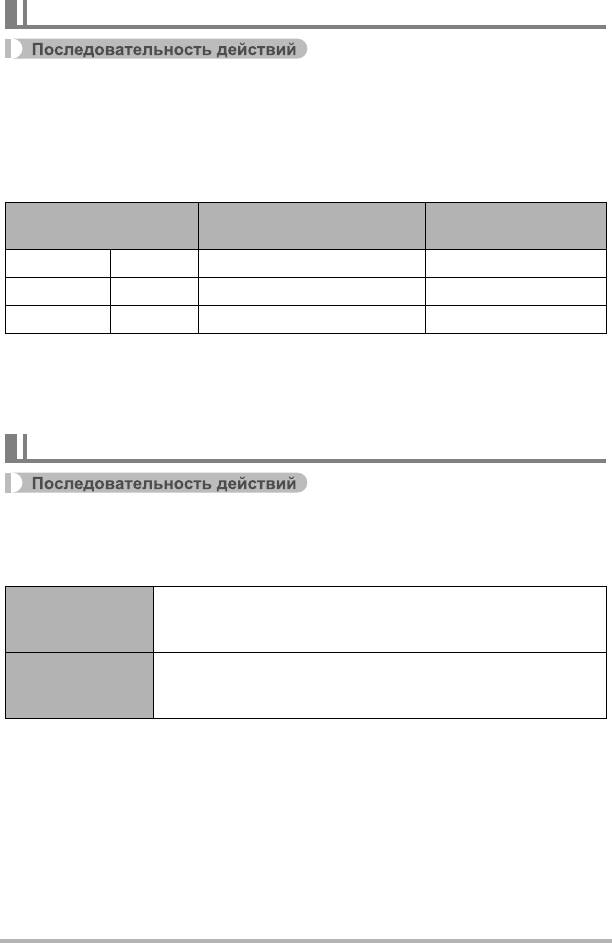
Настройка качества видео (Качество (Видео))
[r] (Запись) * [MENU] * Вкладка Качество *
» Качество (Видео)
Качество видео – стандарт, определяющий детализацию, плавность и чёткость
видео при воспроизведении. Съёмка в режиме настройки высокого качества
(HD) обеспечит более высокое качество изображения, но в то же время
сократит время работы камеры.
Качество снимка (в
Примерная скорость
Частота кадров
пикселах)
передачи данных
HD 1280
x
720 19,2 Mбит/сек 24 к/с
STD 640
x
480 12,2 Mбит/сек 30 к/с
Экономное 320
x
240 2,7 Mбит/сек 15 к/с
• Соотношение сторон 16:9 доступно только в случае выбора настройки «HD»
для качества снимка.
• Объём памяти (количество изображений, которые можно записать)
зависит
от установленных Вами настроек качества (стр. 176).
Запись отличных снимков людей и пейзажей (Эффект)
[r] (Запись) * [MENU] * Вкладка Качество * Эффект
В случае выбора одного из нижеописанных режимов камера автоматически
подправляет изображения людей и пейзажей, улучшая снимки.
Данный режим сглаживает текстуру кожи объекта и
Гламур
смягчает тени на лице, возникающие в резком солнечном
свете, таким образом усовершенствуя портрет.
Данный режим делает цвета более яркими, убирает дымку
Пейзаж
и выполняет другие действия, повышающие качество
естественного пейзажа.
Расширенные настройки
B
78
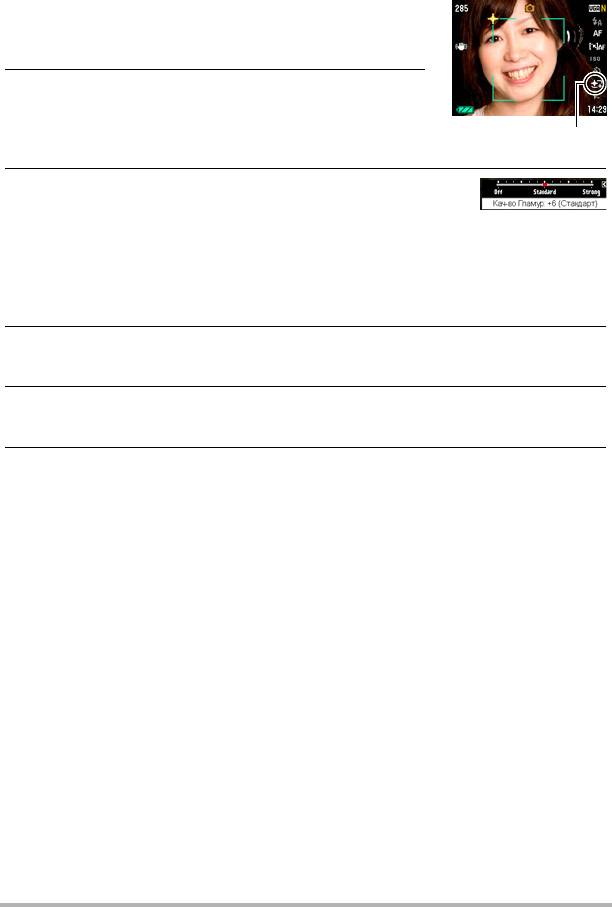
. Съёмка в режиме Гламур (Гламур)
1. Перейдите в режим Гламур.
• Переход в режим Гламур вызывает на панели
управления появление ±.
2. Нажмите [SET].
Пиктограмма Гламур
3. Воспользуйтесь кнопками [4] и [6], чтобы
выбрать «Кач-во Гламур» (седьмая пиктограмма
сверху на панели управления), а затем нажмите
[SET].
• Вы можете выбрать один из 13 уровней в диапазоне от «0 (Выкл.)» (без
коррекции) до «+12 (Макс.)» (максимальная коррекция). Чем больше
значение, тем больше степень обработки.
4. Наведите камеру на объект(ы).
Камера распознает лица людей и отобразит рамку вокруг каждого из них.
5. Нажмите кнопку спуска затвора до половины.
Камера сфокусируется на лице, а рамки вокруг лиц станут зелёными.
6. Если вы уже готовы сделать снимок, нажмите кнопку спуска
затвора до упора.
Расширенные настройки
79
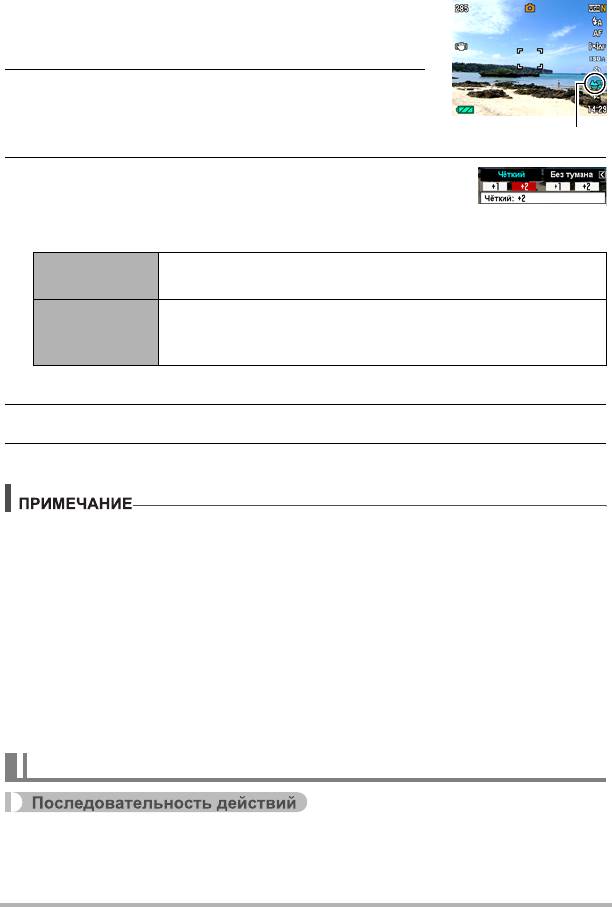
. Съёмка отличных пейзажных снимков (Пейзаж)
1. Перейдите в режим Пейзаж.
• Переход в режим Пейзаж вызывает на панели
управления появление ±.
2. Нажмите [SET].
Пиктограмма Пейзаж
3. Воспользуйтесь кнопками [4] и [6], чтобы
выбрать «Режим Пейзаж» (седьмая пиктограмма
сверху на панели управления), а затем нажмите
[SET].
Улучшает цвета, создавая более чёткое и живое
Чёткий
пейзажное изображение.
Корректирует туманные и дымчатые условия съёмки
Без тумана
пейзажных снимков так. что снимки выглядят, как
отснятые в ясный день.
• Доступные настройки уровней: «+1» (слабый) и «+2» (сильный).
4. Наведите камеру на пейзаж, который хотите снять.
5. Нажмите кнопку спуска затвора, чтобы сделать снимок.
• Нижеуказанные функции не могут использоваться совместно с режимом
Облик:
Серийная съёмка, Тройной автоспуск, Распозн. лица, Режим Пейзаж,
некоторые сюжеты BEST SHOT
• На камере в режиме Пейзаж деактивируются следующие функции:
Серийная съёмка (СС), Тройной автоспуск, Режим Гламур, Распозн. лица,
Освещение, Цветной фильтр, Резкость, Насыщенность, Контрастность,
некоторые сюжеты BEST SHOT
• Переключение из режима «Авто» в
режим «Премиум авто» (стр. 24)
активирует автоматическое применение функций Гламур и/или Пейзаж. В
связи с этим вы не сможете перейти в режим Гламур или Пейзаж во время
использования режима «Премиум авто».
Корректировка яркости снимка (Экспосдвиг)
[r] (Запись) * [MENU] * Вкладка Качество * Экспосдвиг
Для получения дополнительной информации см. описание процедуры работы с
панелью управления на стр. 46.
Расширенные настройки
80
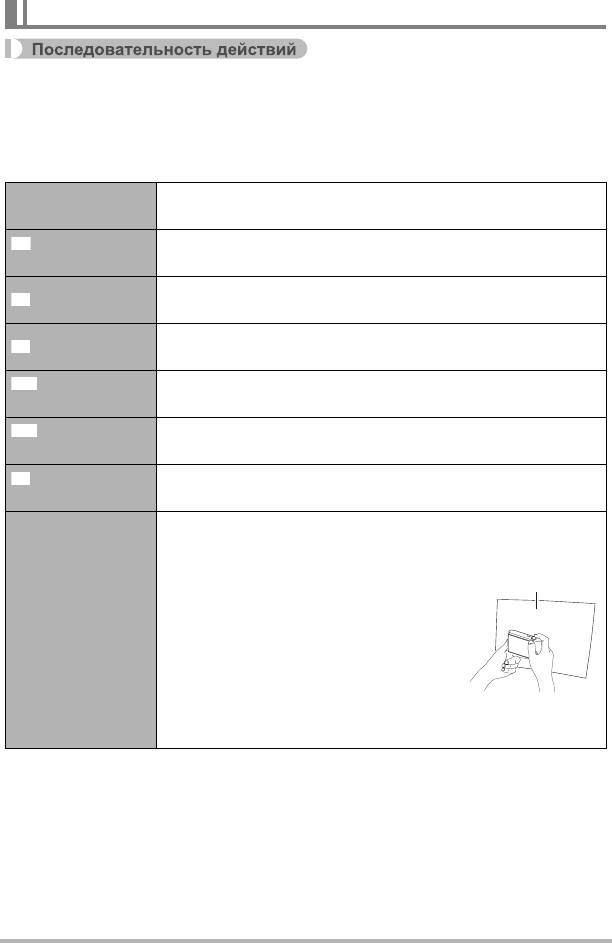
Управление балансом белого (Баланс белого)
[r] (Запись) * [MENU] * Вкладка Качество * Баланс белого
Вы можете настроить баланс белого в соответствии с источником света,
доступным в месте выполнения съёмки, и избежать синеватого оттенка при
съёмке на улице в пасмурную погоду или оттенка зелёного при съёмке при
флуоресцентном освещении.
Автоматически устанавливает баланс белого в
Авто
настройках камеры
(Дневной
Используется для съёмки на улице в ясный день
свет)
Используется для съёмки на улице в пасмурный
(Облачность)
дождливый день, в тени и т.д.
Используется для съёмки в ясный день в тени деревьев
(Тень)
или зданий
Используется для съёмки в белом освещении или белом
(Флуоресц.бел.)
дневном флуоресцентном освещении
Используется для съёмки в дневном флуоресцентном
(Флуоресц.днев.)
освещении
(Лампы
Используется для съёмки в при освещении лампами
накал.)
накаливания
Используется для ручной настройки камеры в
соответствии с конкретным источником освещения.
Выберите «Ручная корр.».
1
При тех же условиях, которые будут
2
использоваться для съёмки,
наведите камеру на чистый белый
Ручная корр.
лист бумаги так, чтобы он заполнил
весь дисплей монитора, и нажмите
кнопку спуска затвора.
Нажмите [SET].
3
Настройка баланса белого сохранится даже после
выключения камеры.
• При выборе «Авто» в качестве настройки баланса белого камера
автоматически определяет белую точку объекта. Некоторые цвета
объектов
и свойства источников освещения могут вызывать проблемы при
определении камерой белой точки, что делает невозможным настройку
соответствующего баланса белого. В таком случае выберите настройку
баланса белого, соответствующую условиям съёмки (Дневной свет,
Облачность и т.д.)
Расширенные настройки
81
¤
'
“
†
–
«
Чистый белый
лист бумаги
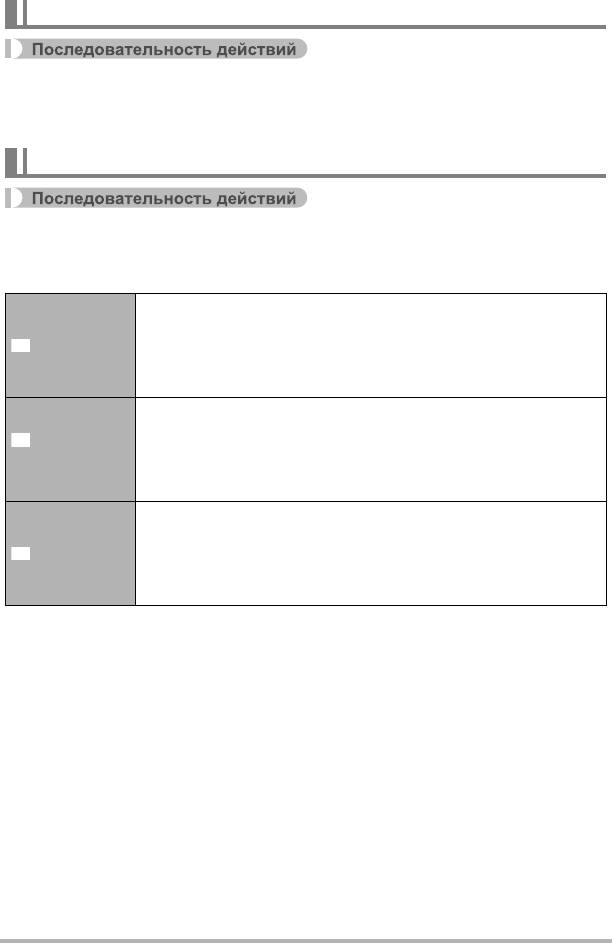
Настройка чувствительности ISO (Чувств.ISO)
[r] (Запись) * [MENU] * Вкладка Качество * Чувств.ISO
Для получения дополнительной информации см. описание процедуры работы с
панелью управления на стр. 43.
Настройка режима экспозамера (Экспозамер)
[r] (Запись) * [MENU] * Вкладка Качество * Экспозамер
Данный режим экспозамера определяет, какая часть объекта замеряется для
установки экспозиции.
Матричный экспозамер разделяет изображение на сегменты
и замеряет освещённость каждого сегмента для создания
Матричный
сбалансированного показателя экспозиции. Этот тип
экспозамера обеспечивает безошибочную настройку
экспозиции для целого ряда условий съёмки.
Центрально-взвешенный экспозамер концентрируется при
замере освещения на центре области фокусировки. Данный
тип экспозамера идеально подходит для тех, кто желает в
Центр.взвеш.
определённой степени самостоятельно контролировать
контрастность.
Точечный экспозамер учитывает показания ограниченной
области. Воспользуйтесь данным методом, если Вы хотите
Точечный
настроить экспозицию в соответствии с яркостью
определённого объекта, независимо от окружающих
условий.
• Выбранный в данный момент метод экспозамера отображается в виде
пиктограммы на экране фотоснимка. Если режимом экспозамера выбран
режим «B Матричный», пиктограмма не отображается.
Расширенные настройки
82
B
N
˜
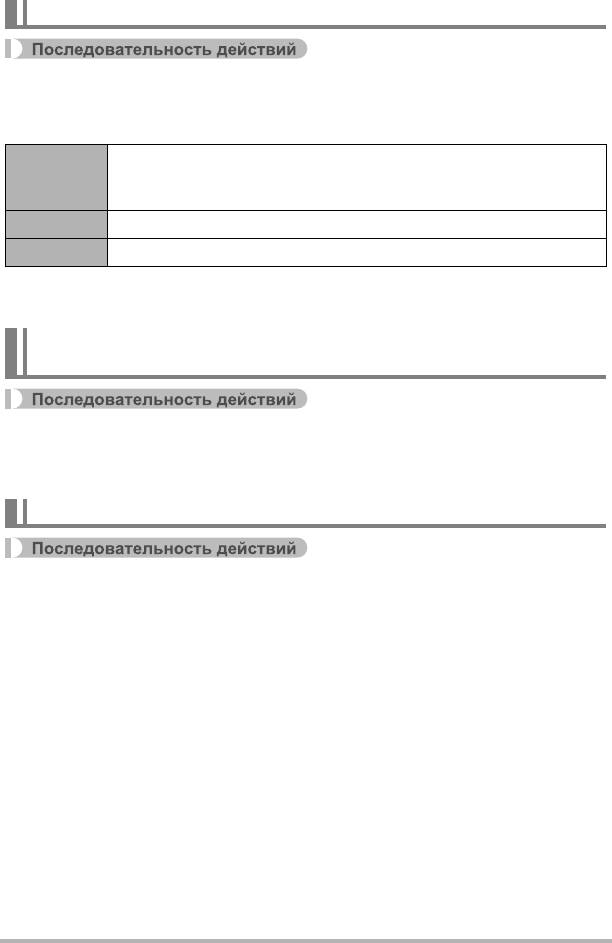
Оптимизация яркости снимка (Освещение)
[r] (Запись) * [MENU] * Вкладка Качество * Освещение
Данная настройка используется для оптимизации баланса между яркими и
тёмными областями снимка.
Выполняет коррекцию яркости на более высоком уровне, чем
Доп.
настройка «Вкл.». При выборе данной опции после нажатия
кнопки спуска затвора снимок сохраняется несколько дольше.
Вкл. Выполняется коррекция яркости.
Выкл. Коррекция яркости не выполняется.
• Данную настройку также можно использовать для оптимизации баланса
между яркими и тёмными областями уже отснятых снимков (стр. 99).
Использование встроенных цветных фильтров
(Цветной фильтр)
[r] (Запись) * [MENU] * Вкладка Качество * Цветной фильтр
Настройки: Выкл., Чeрно-белый, Cепия, Красный, Зелeный, Cиний, Жeлтый,
Pозовый и Пурпурный
Регулировка резкости снимка (Резкость)
[r] (Запись) * [MENU] * Вкладка Качество * Резкость
Вы можете выбрать одну из пяти настроек резкости от +2 (самая резкая) до
–2 (наименее резкая).
Расширенные настройки
83
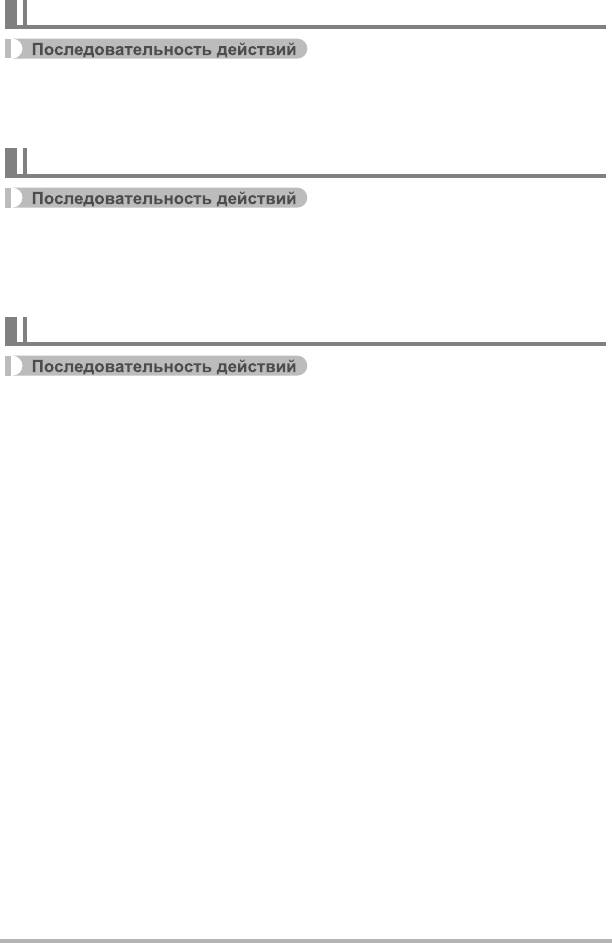
Регулировка цветовой насыщенности (Насыщенность)
[r] (Запись) * [MENU] * Вкладка Качество * Насыщенность
Вы можете выбрать одну из пяти настроек насыщенности от +2 (высокая
насыщенность) до –2 (низкая насыщенность).
Регулировка контрастности снимка (Контрастность)
[r] (Запись) * [MENU] * Вкладка Качество * Контрастность
Вы можете выбрать одну из пяти настроек контрастности от +2 (наивысшая
контрастность между светлым и тёмным) до –2 (самая низкая контрастность
между светлым и тёмным).
Установка интенсивности вспышки (Интенс.вспышки)
[r] (Запись) * [MENU] * Вкладка Качество * Интенс.вспышки
Вы можете выбрать одну из пяти настроек интенсивности вспышки от
–2 (наименьшая интенсивность) до +2 (наивысшая интенсивность).
• Изменение интенсивности вспышки невозможно, если объект находится
слишком далеко или слишком близко.
Расширенные настройки
84
Оглавление
- Оглавление
- Краткое руководство
- Учебное пособие по созданию снимков
- Запись видео и аудио
- Использование BEST SHOT
- Расширенные настройки
- Просмотр снимков и видео
- Другие функции воспроизведения (Просмотр)
- Динамическое фото
- Печать
- Использование камеры совместно с компьютером
- Другие настройки (Настройки)
- Регулировка настроек дисплея
- Приложение





